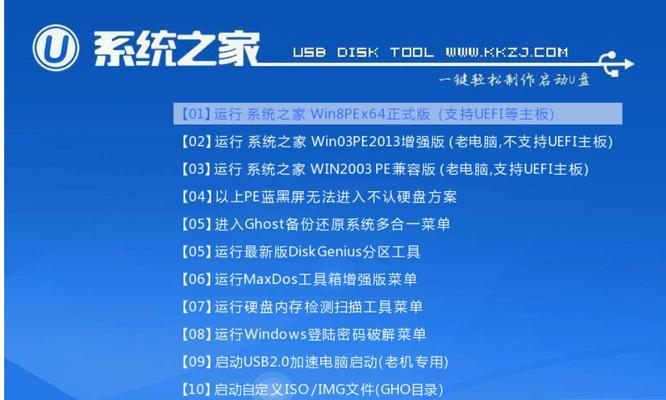无论是因为电脑出现故障还是想要清理系统垃圾,重装操作系统都是一个很常见的解决办法。然而,对于不熟悉计算机技术的人来说,重装系统可能会变成一项令人望而却步的任务。本篇文章将以做重装系统教程为主题,为大家提供简明易懂的步骤和技巧,让每个人都能轻松搞定电脑的恢复工作。
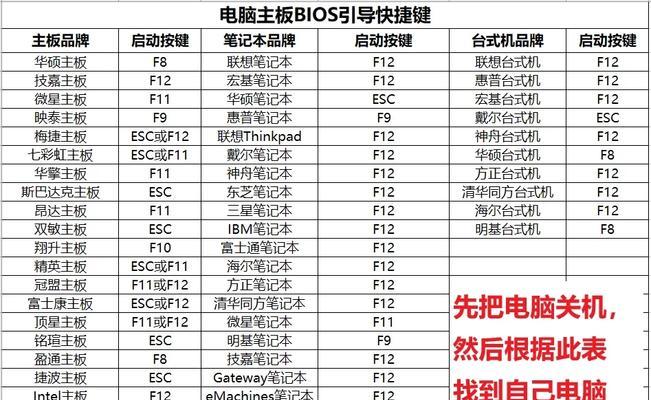
备份重要文件和数据
在重装系统之前,首先要做的就是备份你的重要文件和数据。这包括文档、照片、音乐和视频等等。可以将它们存储到外部硬盘、云存储或者其他可靠的媒体上,确保不会因为重装系统而丢失。
了解自己的操作系统版本
在开始重装之前,你需要确认自己当前使用的操作系统版本。这个信息可以在控制面板的系统信息中找到。这一步很重要,因为你需要确保你有正确的安装介质和激活码。

下载所需的安装介质
根据自己的操作系统版本,在官方网站或其他可信的渠道下载相应的安装介质。最好选择官方渠道下载,以避免安全风险和兼容性问题。
制作启动盘
将下载好的安装介质制作成启动盘,可以使用工具如Rufus或者WindowsUSB/DVD下载工具。这样你就可以通过启动盘来进行系统的安装了。
备份驱动程序
在重装系统之前,最好备份你的驱动程序。可以使用第三方软件如DoubleDriver来备份驱动程序,以防在系统重装后出现设备无法正常工作的问题。
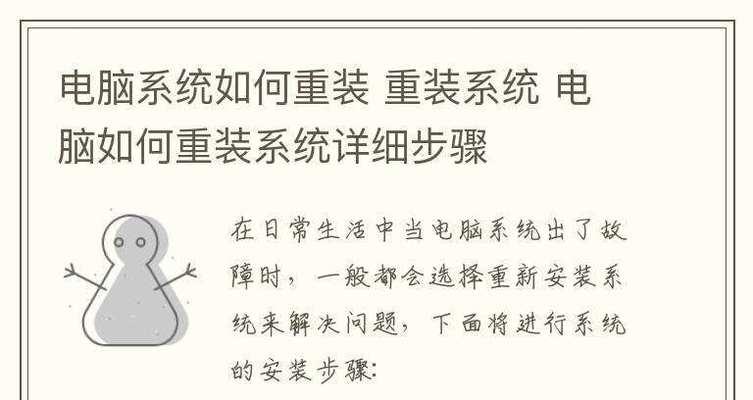
进入BIOS设置
重启电脑并在开机时按下对应的按键(通常是Del键或F2键)进入BIOS设置界面。在BIOS设置中,确保启动顺序正确,将启动盘放在第一位。
安装系统
重启电脑后,按照屏幕上的提示选择相应的语言和其他设置。然后选择“自定义安装”选项,这样你可以选择要安装的分区和格式化选项。
格式化分区
在安装过程中,你可以选择格式化分区来清除原有的系统和数据。这个步骤非常重要,确保你备份好了重要文件之后再进行格式化。
安装驱动程序
在系统安装完成后,你需要安装相关的驱动程序。可以使用之前备份的驱动程序进行安装,或者从设备厂商的官方网站下载最新的驱动程序。
系统更新
安装完驱动程序后,立即进行系统更新。这可以确保你的系统得到最新的补丁和安全性修复。
安装必备软件
在重装系统后,你需要安装一些必备的软件,如浏览器、办公套件、杀毒软件等。根据个人需求选择适合自己的软件。
恢复备份文件和数据
在安装完软件后,将之前备份的文件和数据恢复到电脑中。确保所有文件都回到原来的位置,并检查它们是否完好无损。
优化系统设置
重装系统后,你可以优化一些系统设置以提升电脑的性能和稳定性。例如,关闭自动更新、禁用不必要的启动项等。
清理垃圾文件和注册表
为了让系统运行更加顺畅,你可以使用系统自带的工具或第三方软件来清理垃圾文件和注册表。这可以帮助释放磁盘空间和提升系统响应速度。
通过本文的重装系统教程,相信大家已经掌握了重装系统的关键步骤和技巧。重装系统可能听起来有些困难,但只要按照正确的步骤进行,就能轻松搞定电脑的恢复工作。记住备份重要文件、下载安装介质、制作启动盘、备份驱动程序等关键步骤,你就能让电脑焕然一新,恢复原有的高效运行状态。